L'art de la production vidéo englobe de nombreuses techniques qui te permettent de créer et d'adapter du contenu de manière créative. Une de ces techniques est le Time Remapping, qui est particulièrement utile pour adapter des séquences au rythme et à la structure de ta musique. Dans ce guide, tu apprendras comment utiliser efficacement le Time Remapping dans After Effects pour contrôler et ajuster le timing de tes prises.
Principales conclusions Le Time Remapping te permet de contrôler des moments précis d'une vidéo en plaçant des images clés. Le timing est ajusté de manière ciblée pour permettre une synchronisation harmonieuse avec la musique. Le mouvement entre les images clés peut être ajusté à l'aide de courbes temporelles pour influencer dynamiquement la vitesse de ton clip.
Guide étape par étape
Étape 1: Crée une nouvelle composition
Tout d'abord, crée une composition dans laquelle tu importes ton footage. La première étape consiste à s'assurer que tu as choisi la bonne taille et les bons paramètres de composition pour travailler de manière optimale sur ton clip. Une fois le footage importé, prépare-toi à commencer le processus de Time Remapping.
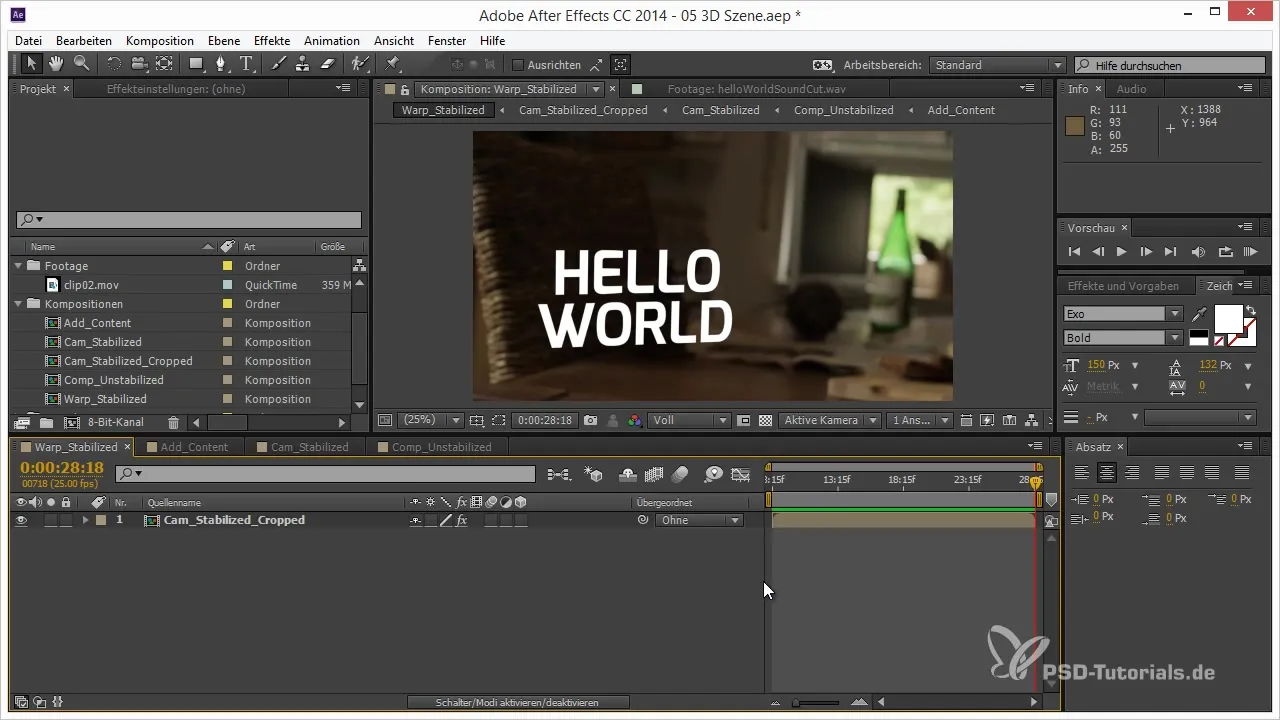
Étape 2: Activer la distorsion temporelle
Clique avec le bouton droit sur la ligne du temps de ton clip et sélectionne « Temps » puis « Activer la distorsion temporelle ». Cela générera les images clés qui te permettront de manipuler le timing de ton clip. Tu verras maintenant deux images clés par défaut dans la zone de la timeline, qui sont importantes pour définir les moments temporels.
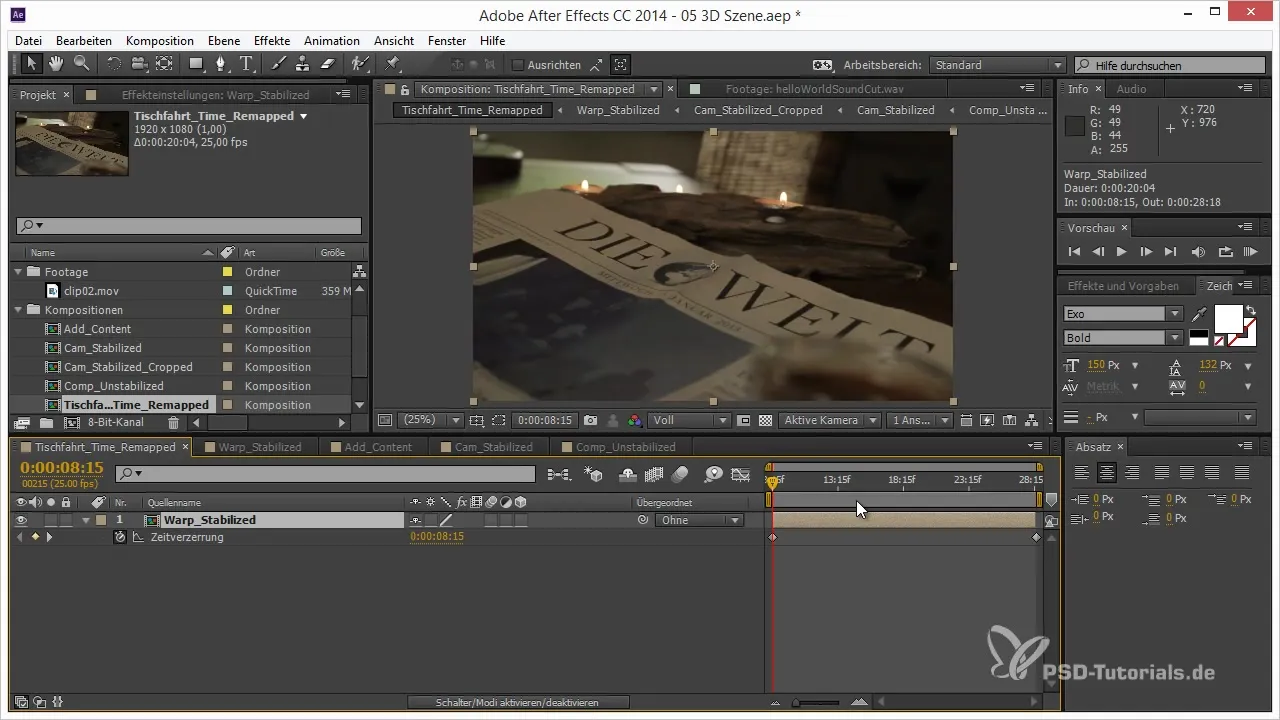
Étape 3: Placer les images clés
Déplace les images clés pour définir le début et la fin de ta prise. Chaque image clé détermine quand quelle partie de ta vidéo est affichée. Tu peux ajuster les images clés pour qu'elles correspondent aux points spécifiques de la musique, afin de garantir qu'elles soient harmonieusement connectées.
Étape 4: Ajuster le timing à la musique
Charge une bande sonore dans ta composition et identifie les sections sur lesquelles tu souhaites synchroniser ta vidéo. Déplace les images clés aux endroits appropriés où le sommet musical ou les temps forts se produisent. Cela t'aidera à adapter le matériel vidéo efficacement au rythme musical.
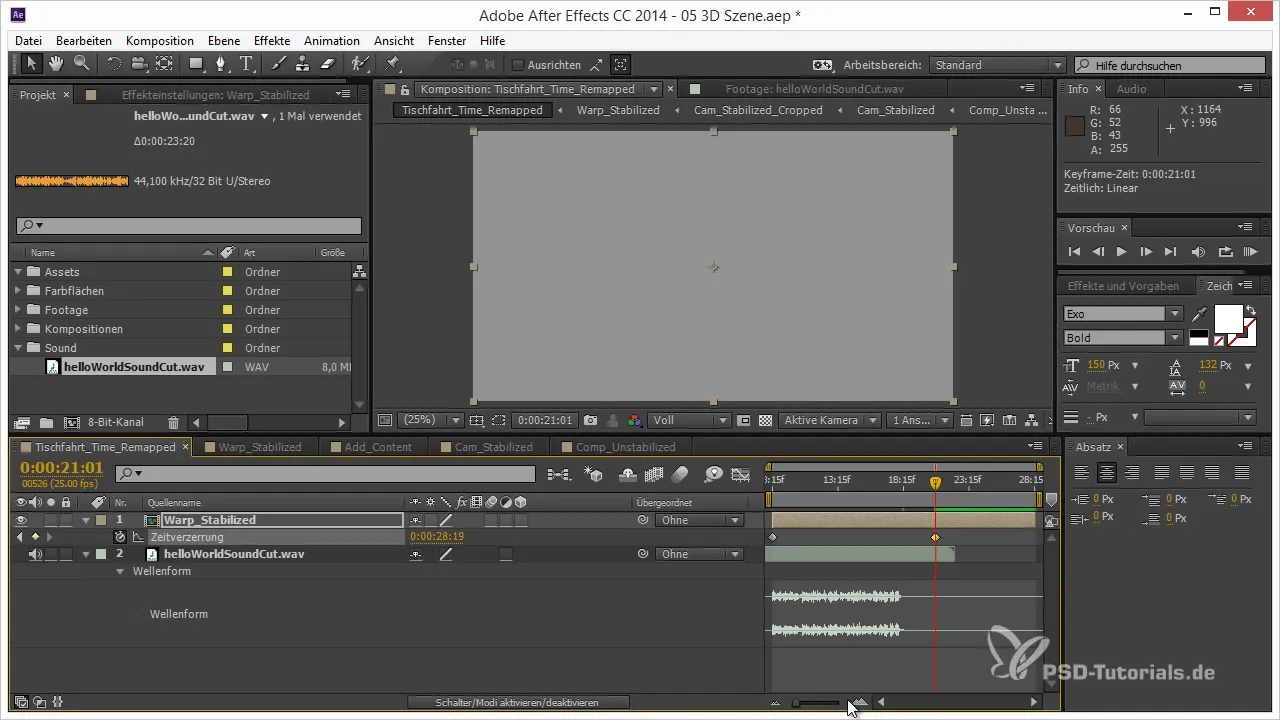
Étape 5: Prévisualisation et ajustements
Regarde une prévisualisation de ta composition pour voir comment l'animation se déroule. Si tu constates que certaines transitions sont trop abruptes ou inappropriées, retourne en arrière et ajuste les images clés en conséquence. Tu peux également réduire la qualité de prévisualisation pour améliorer les performances lorsque tu travailles avec du matériel haute définition.
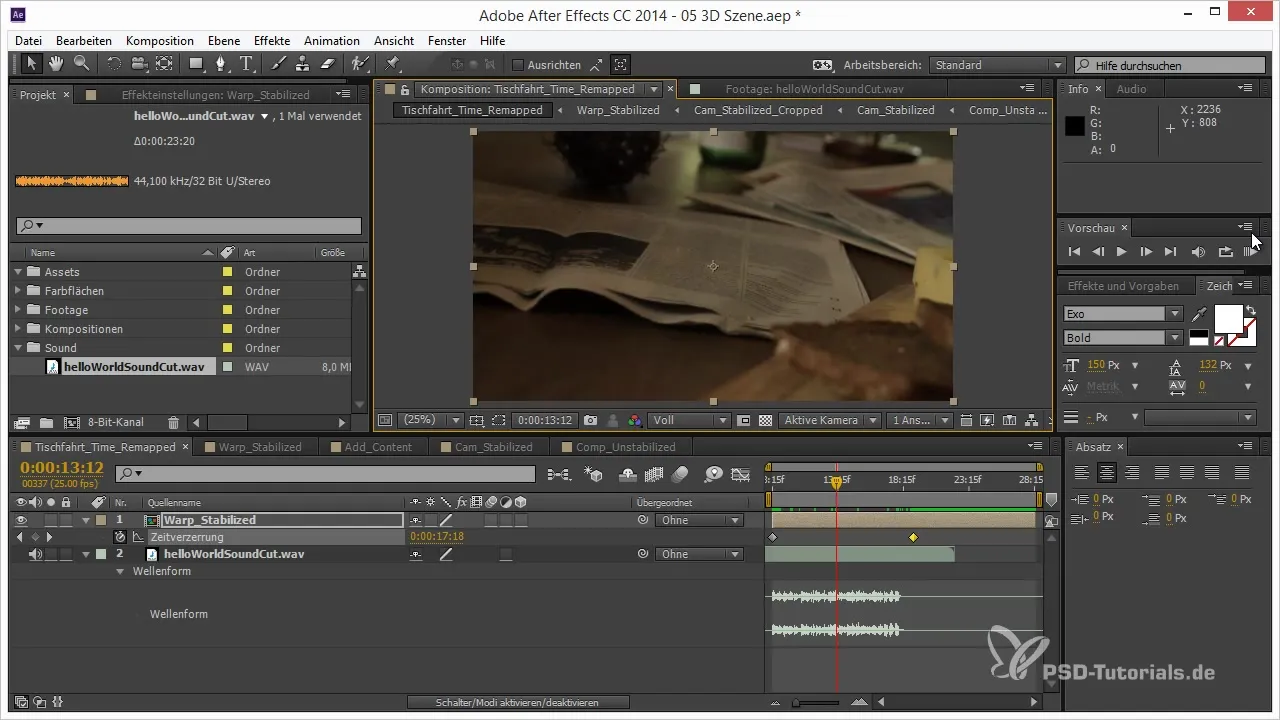
Étape 6: Ajustement des courbes pour la distorsion temporelle
Pour ajuster davantage la vitesse de ton animation, tu peux plonger dans les réglages de vitesse des images clés. Par exemple, tu peux modifier les courbes des images clés pour qu'elles ne soient pas linéaires, mais plus dynamiques. Si tu maintiens une image clé plus longtemps, le résultat final semblera plus fluide.
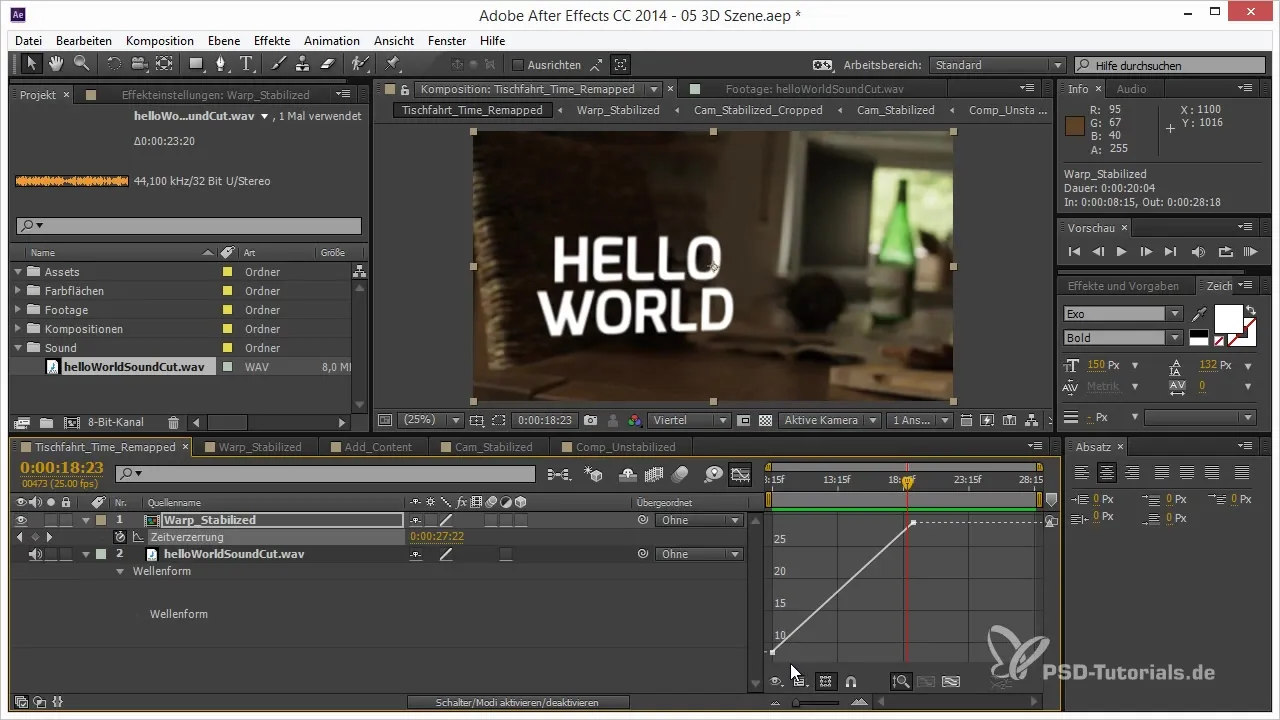
Étape 7: Activer la transition entre les images
Donne à ton footage une transition fluide entre les images en activant la transition entre les images. Cette fonction aide à éviter des changements brusques entre les images clés et permet une séquence d'images plus harmonieuse, réduisant ainsi les saccades.
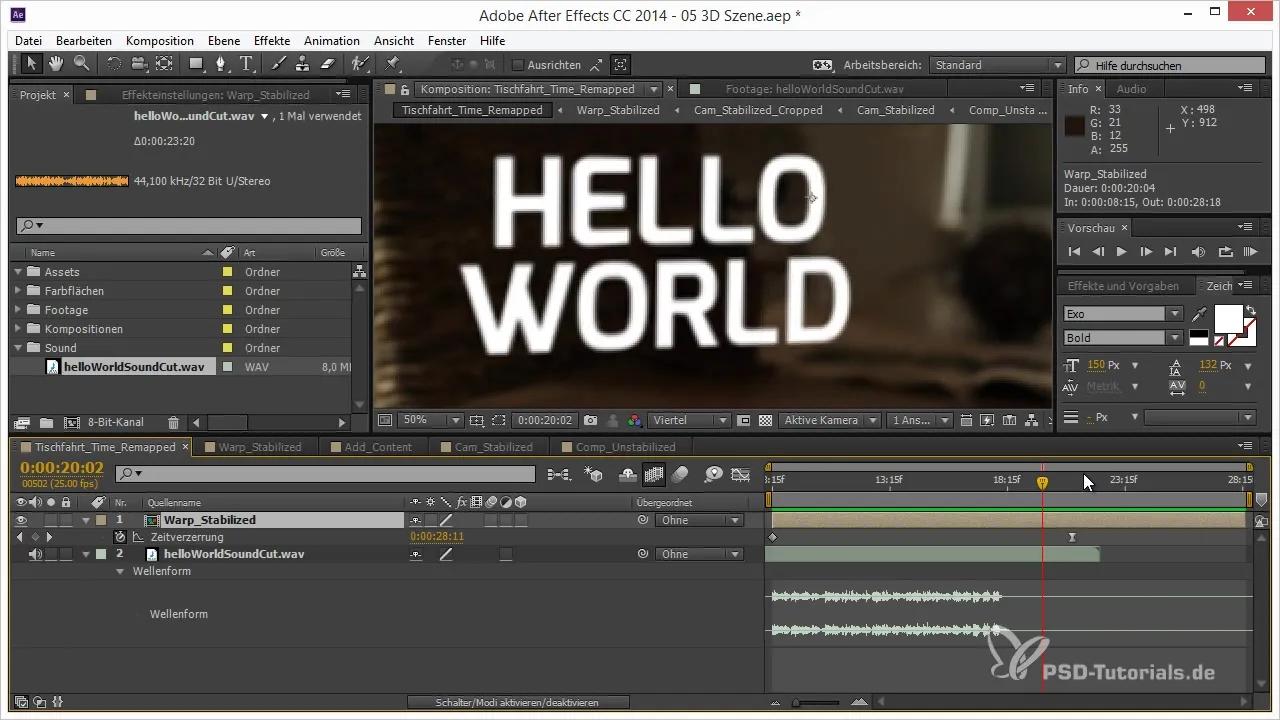
Étape 8: Derniers ajustements et résumé
Une fois que tu es satisfait des ajustements, assure-toi que tout est correctement synchronisé. Vérifie toute la séquence et corrige les derniers détails si nécessaire. Assure-toi que la transition entre les images est correctement activée partout pour atteindre la qualité souhaitée.
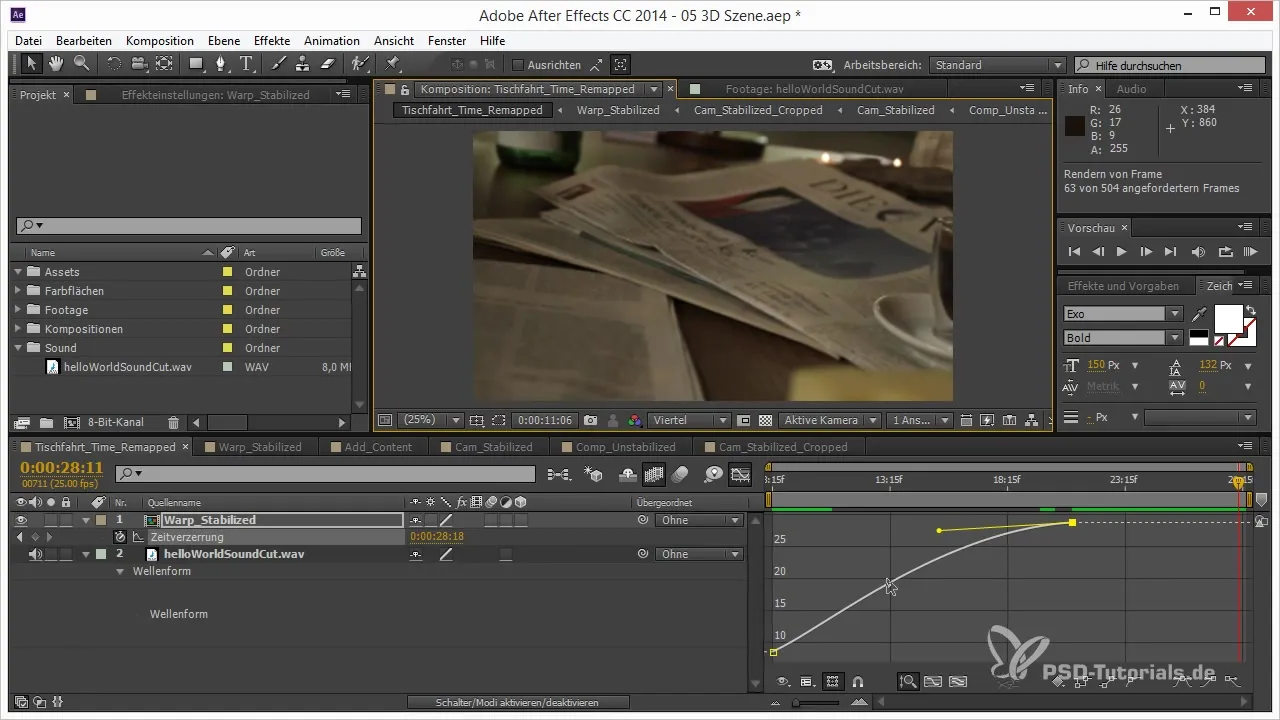
Résumé – Time Remapping des prises dans After Effects
En résumé, le Time Remapping est un outil essentiel pour donner à ton footage un timing dynamique et engageant. En manipulant les images clés et en ajustant les courbes, tu peux optimiser la synchronisation avec la musique. De plus, tu seras capable d'enrichir le caractère de ton projet par un timing habile et l'utilisation de transitions.
Questions fréquentes
Quels sont les avantages du Time Remapping ?Le Time Remapping te permet de contrôler des moments précis d'un clip, ce qui te permet d'adapter des clips au rythme de la musique.
Comment activer la distorsion temporelle dans After Effects ?Activer la distorsion temporelle se fait en cliquant droit sur le clip dans la timeline et en sélectionnant « Temps » puis « Activer la distorsion temporelle ».
Qu'est-ce qu'une transition entre les images ?La transition entre les images permet des transitions douces entre les différentes images afin d'éviter les saccades et les changements brusques d'image.
Quand devrais-je appliquer le Time Remapping ?Le Time Remapping doit généralement être appliqué à la fin du montage pour maximiser la flexibilité dans l'animation et optimiser le timing.


